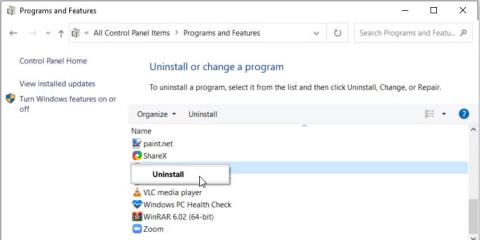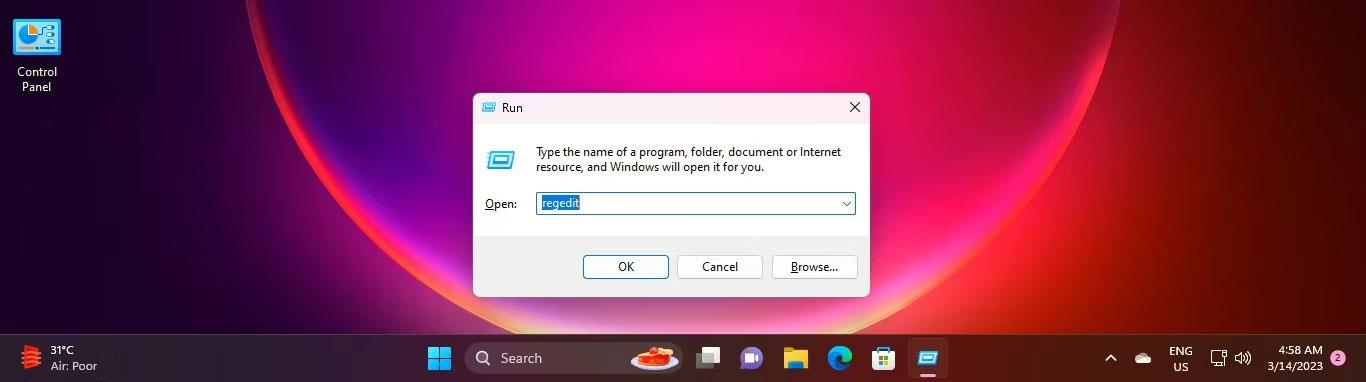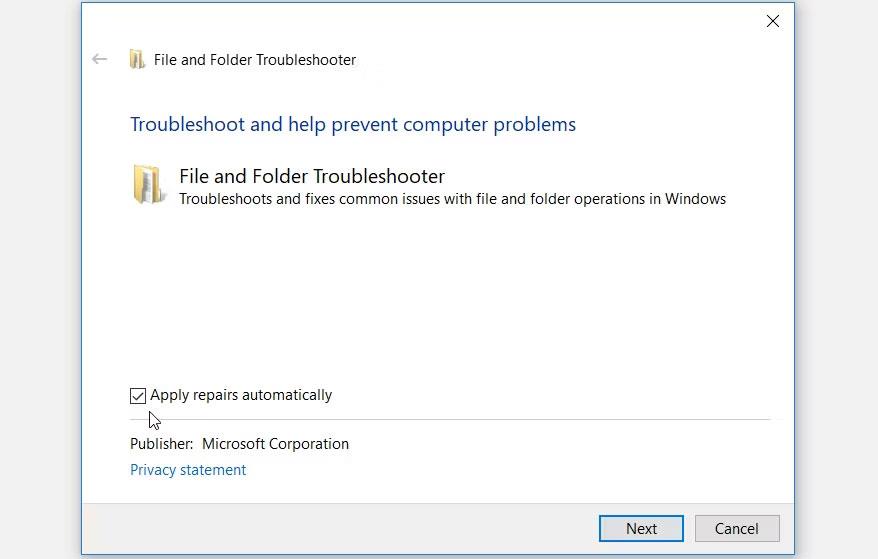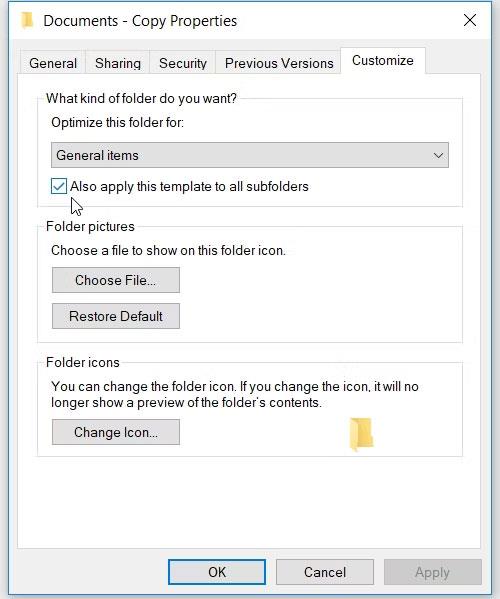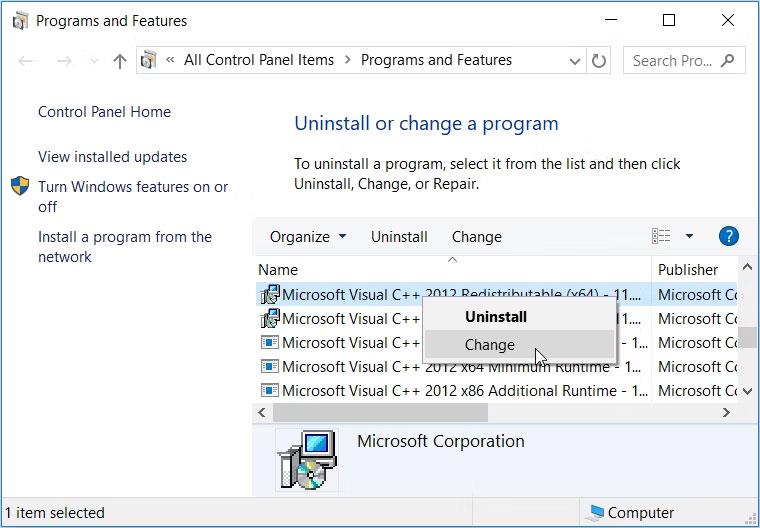Η συμπίεση των αρχείων και των φακέλων των Windows διευκολύνει τη διαχείριση αρχείων. Σας βοηθά να αποθηκεύετε και να στέλνετε μεγάλα αρχεία αποτελεσματικά με λίγα μόνο εύκολα κλικ.
Αλλά κατά την επεξεργασία συμπιεσμένων αρχείων, μπορεί να συναντήσετε ένα ενοχλητικό μήνυμα σφάλματος που λέει "Ο συμπιεσμένος (συμπιεσμένος) φάκελος δεν είναι έγκυρος". Πώς να λύσετε αυτό το πρόβλημα;
Ρίξτε μια ματιά στις παρακάτω 7 καλύτερες μεθόδους για την αντιμετώπιση προβληματικών συμπιεσμένων αρχείων.
1. Εγκαταστήστε ξανά το εργαλείο συμπίεσης αρχείων
Το σφάλμα "Ο συμπιεσμένος (συμπιεσμένος) φάκελος δεν είναι έγκυρος" εμφανίζεται είτε χρησιμοποιείτε εργαλείο συμπίεσης αρχείων τρίτου κατασκευαστή είτε όχι. Εάν το πρόβλημα παρουσιαστεί κατά τη χρήση εργαλείου συμπίεσης τρίτου κατασκευαστή, η επανεγκατάσταση του εργαλείου μπορεί να βοηθήσει.
Δείτε πώς μπορείτε να επανεγκαταστήσετε το εργαλείο συμπίεσης αρχείων:
1. Πατήστε Win + R για να ανοίξετε το πλαίσιο διαλόγου Εκτέλεση .
2. Πληκτρολογήστε appwiz.cpl και κάντε κλικ στο OK για να ανοίξετε το παράθυρο Προγράμματα και δυνατότητες .
3. Βρείτε την εφαρμογή συμπίεσης αρχείων στη λίστα και επιλέξτε Κατάργηση εγκατάστασης για να την καταργήσετε.
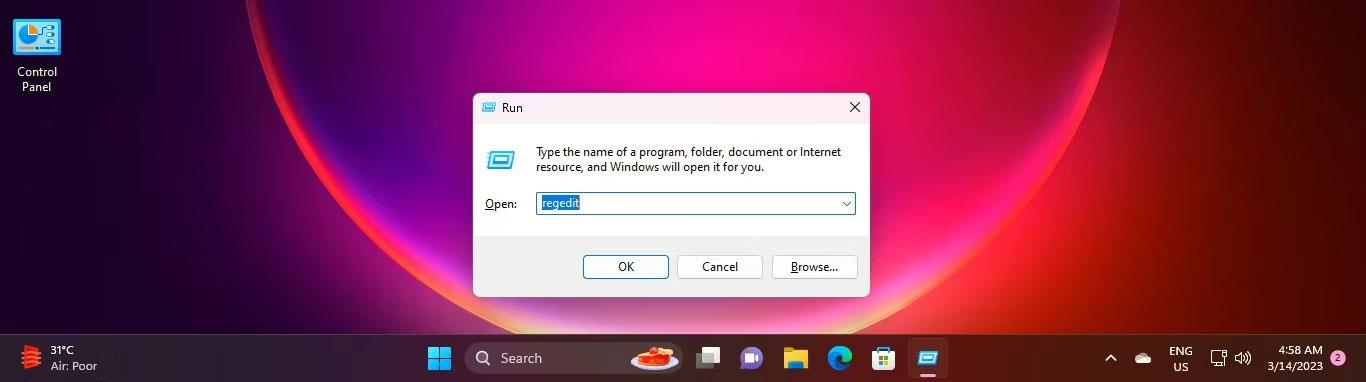
Απεγκαταστήστε το εργαλείο συμπίεσης αρχείων
4. Όταν τελειώσετε, εγκαταστήστε ξανά το εργαλείο συμπίεσης αρχείων από έναν αξιόπιστο ιστότοπο.
2. Επανεκκινήστε την Εξερεύνηση αρχείων των Windows
Σε ορισμένες περιπτώσεις, αυτό το σφάλμα μπορεί να οφείλεται σε πρόβλημα που προέρχεται από την Εξερεύνηση αρχείων των Windows. Σε τέτοιες περιπτώσεις, μπορείτε να επιλύσετε το πρόβλημα μόνο με επανεκκίνηση του Windows File Explorer .
Εάν το πρόβλημα παραμένει, κλείστε την Εξερεύνηση αρχείων χρησιμοποιώντας τη Διαχείριση εργασιών και, στη συνέχεια, ανοίξτε ξανά το εργαλείο μη αυτόματα κάνοντας κλικ στο εικονίδιό του στη γραμμή εργασιών ή αναζητώντας την Εξερεύνηση αρχείων στη γραμμή αναζήτησης των Windows.
3. Εκτελέστε το πρόγραμμα αντιμετώπισης προβλημάτων αρχείων και φακέλων
Γνωρίζατε ότι η Microsoft διαθέτει ένα εξαιρετικό εργαλείο που ονομάζεται Αντιμετώπιση προβλημάτων αρχείων και φακέλων; Αυτό είναι ένα εργαλείο που σας βοηθά να διορθώσετε γρήγορα προβλήματα αρχείων και φακέλων στη συσκευή σας Windows. Σε αυτήν την περίπτωση, το εργαλείο μπορεί να σας βοηθήσει να διορθώσετε το σφάλμα "Ο συμπιεσμένος (συμπιεσμένος) φάκελος δεν είναι έγκυρος".
Τώρα, ας δούμε πώς μπορείτε να εκτελέσετε το Microsoft File and Folder Troubleshooter:
1. Κάντε λήψη του Microsoft File and Folder Troubleshooter από τον ιστότοπο της Microsoft.
2. Ανοίξτε το πρόγραμμα, κάντε κλικ στην επιλογή Για προχωρημένους και, στη συνέχεια, επιλέξτε το πλαίσιο Εφαρμογή αυτόματα επισκευών . Κάντε κλικ στο Επόμενο για να συνεχίσετε.
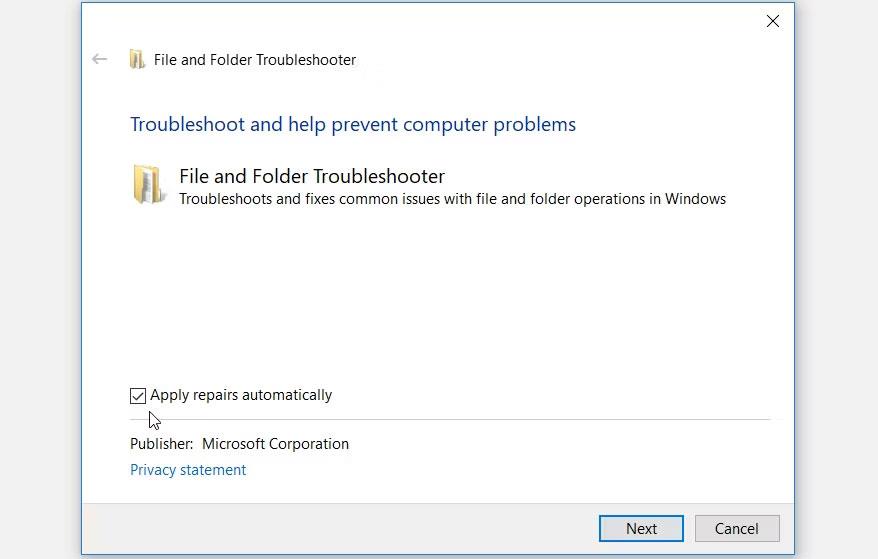
Επιλέξτε το πλαίσιο Εφαρμογή αυτόματα επισκευών στο Εργαλείο αντιμετώπισης προβλημάτων αρχείων και φακέλων
Στο αναδυόμενο παράθυρο, επιλέξτε το πλαίσιο Μετονομασία ή μετακίνηση αρχείων και φακέλων και, στη συνέχεια, κάντε κλικ στο Επόμενο .
Ακολουθήστε τις οδηγίες που εμφανίζονται στην οθόνη και επανεκκινήστε τη συσκευή σας για να αποθηκεύσετε αυτές τις αλλαγές.
4. Διαμορφώστε τις ρυθμίσεις βελτιστοποίησης καταλόγου
Η διαμόρφωση των ρυθμίσεων βελτιστοποίησης φακέλων συχνά βοηθά στην επιτάχυνση της Εξερεύνησης αρχείων των Windows. Επιπλέον, η διαμόρφωση αυτών των ρυθμίσεων μπορεί να βοηθήσει στην επίλυση προβλημάτων αρχείων των Windows. Επομένως, αυτές οι ρυθμίσεις μπορούν επίσης να βοηθήσουν στην επίλυση του προβλήματος.
Ας δούμε πώς μπορείτε να διαμορφώσετε τις ρυθμίσεις βελτιστοποίησης καταλόγου σας για να απαλλαγείτε από αυτό το σφάλμα:
1. Κάντε δεξί κλικ στον προβληματικό φάκελο και επιλέξτε Ιδιότητες .
2. Επιλέξτε την καρτέλα Προσαρμογή , κάντε κλικ στο αναπτυσσόμενο μενού Βελτιστοποίηση αυτού του φακέλου για και επιλέξτε Γενικά στοιχεία .
3. Επιλέξτε το πλαίσιο Εφαρμογή επίσης αυτού του προτύπου σε όλους τους υποφακέλους .
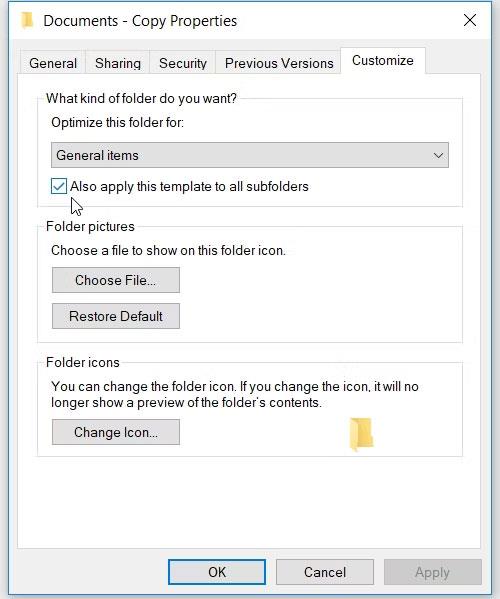
Διαμορφώστε τις ρυθμίσεις βελτιστοποίησης καταλόγου
Τέλος, κάντε κλικ στο Apply > OK για να εφαρμόσετε αυτές τις αλλαγές.
5. Επισκευάστε κατεστραμμένους συμπιεσμένους φακέλους
Μάλλον αντιμετωπίζετε αυτό το πρόβλημα επειδή ο συμπιεσμένος φάκελος που επεξεργάζεστε είναι κατεστραμμένος. Σε άλλες περιπτώσεις, το πρόβλημα προέρχεται από ορισμένα κατεστραμμένα αρχεία συστήματος των Windows ή που λείπουν. Για να διορθώσετε κατεστραμμένα αρχεία συστήματος ή αρχεία συστήματος που λείπουν, χρησιμοποιήστε DISM και SFC .
6. Επιδιορθώστε κατεστραμμένα προγράμματα Microsoft Visual
Τα προγράμματα Microsoft Visual C++ είναι μερικές από τις σημαντικές δυνατότητες που βοηθούν στη διασφάλιση της σωστής λειτουργίας της συσκευής σας. Εάν αυτά τα προγράμματα λείπουν ή είναι κατεστραμμένα, η συσκευή ενδέχεται να αντιμετωπίσει διάφορα προβλήματα.
Σε αυτήν την περίπτωση, το σφάλμα "Ο συμπιεσμένος (συμπιεσμένος) φάκελος δεν είναι έγκυρος" μπορεί να προκληθεί από προγράμματα Microsoft Visual C++ που λείπουν ή έχουν καταστραφεί. Για να επιλύσετε το πρόβλημα, πρέπει να επιδιορθώσετε ή να επανεγκαταστήσετε αυτά τα προγράμματα.
Ακολουθούν τα απλά βήματα για την επιδιόρθωση προγραμμάτων Microsoft Visual C++:
1. Πατήστε Win + R για να ανοίξετε το πλαίσιο διαλόγου Εκτέλεση.
2. Πληκτρολογήστε appwiz.cpl και πατήστε Enter για να ανοίξετε το παράθυρο Προγράμματα και δυνατότητες .
3. Κάντε δεξί κλικ σε κάθε πρόγραμμα Microsoft Visual C++ και επιλέξτε Αλλαγή .
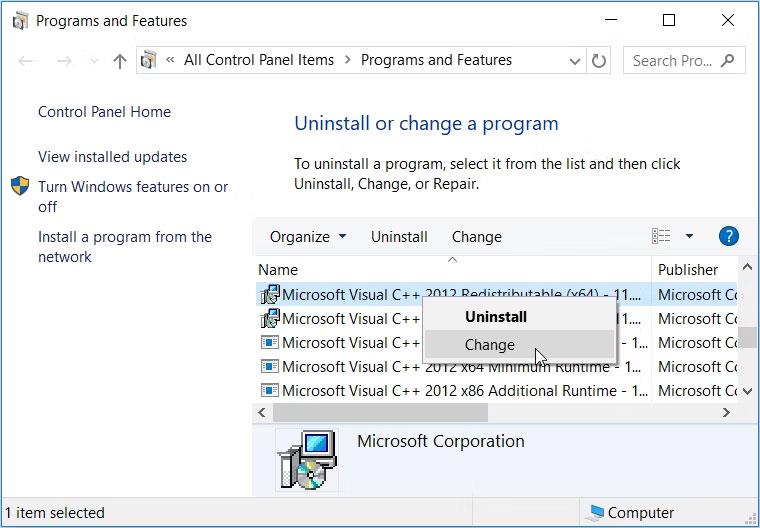
Επανεγκαταστήστε ή επιδιορθώστε το πρόγραμμα Microsoft Visual C++
Κάντε κλικ στο κουμπί Επιδιόρθωση στο επόμενο παράθυρο. Τέλος, ακολουθήστε τις οδηγίες που εμφανίζονται στην οθόνη και επανεκκινήστε τη συσκευή σας για να αποθηκεύσετε αυτές τις αλλαγές.
Εάν αυτό δεν επιλύσει το πρόβλημα, δοκιμάστε να εγκαταστήσετε ξανά τα προγράμματα Microsoft Visual C++. Δείτε πώς:
1. Ανοίξτε το παράθυρο διαλόγου εντολή Εκτέλεση και το παράθυρο Προγράμματα και δυνατότητες ακολουθώντας τα προηγούμενα βήματα.
2. Κάντε δεξί κλικ σε κάθε πρόγραμμα Microsoft Visual C++ και κάντε κλικ στο Uninstall.
3. Από εκεί, μεταβείτε στον ιστότοπο της Microsoft και εγκαταστήστε ξανά τα προγράμματα Microsoft Visual C++. Ακολουθήστε τις οδηγίες που εμφανίζονται στην οθόνη και επανεκκινήστε τη συσκευή σας για να αποθηκεύσετε αυτές τις αλλαγές.
7. Ενημερώστε τις συσκευές Windows
Εάν εξακολουθείτε να μην μπορείτε να επιλύσετε αυτό το ζήτημα, μπορείτε να εξετάσετε το ενδεχόμενο ενημέρωσης της συσκευής σας Windows. Μια νέα έκδοση των Windows θα συνοδεύεται από τις πιο πρόσφατες δυνατότητες που μπορούν να βοηθήσουν στην αντιμετώπιση σφαλμάτων συστήματος και απειλών ασφαλείας.
Η συμπίεση αρχείων είναι μια εκπληκτική δυνατότητα στην οποία μπορείτε να βασιστείτε όταν ασχολείστε με μεγάλα αρχεία. Αυτή η δυνατότητα διακόπτεται συχνά, αλλά μπορείτε εύκολα να επιλύσετε αυτά τα ζητήματα χρησιμοποιώντας τις μεθόδους που αναφέρονται στο άρθρο.
Και αν θέλετε να ανεβάσετε τη συμπίεση αρχείων στο επόμενο επίπεδο, ήρθε η ώρα να εξερευνήσετε αυτά τα άλλα απίστευτα εργαλεία τρίτων: Κορυφαίο καλύτερο λογισμικό συμπίεσης και αποσυμπίεσης αρχείων σήμερα .